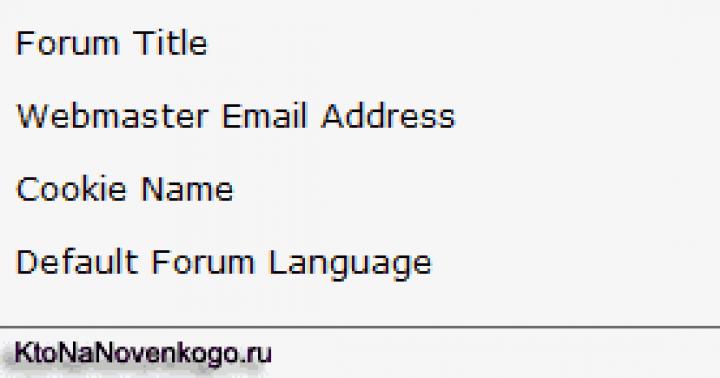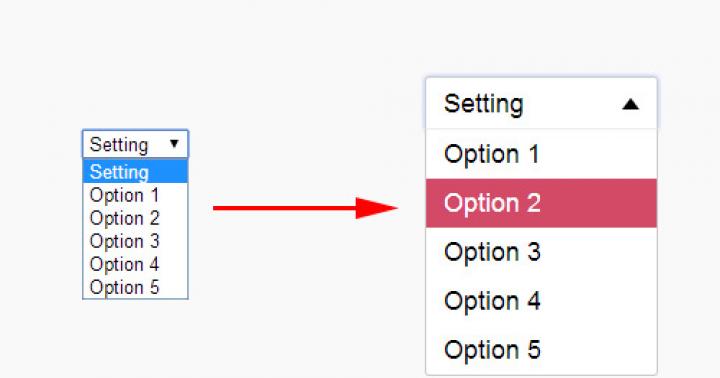Если быстродействие вашего мобильного устройства снизилось, не спешите покупать новый девайс. Оптимизация андроид позволит увеличить его производительность. Мы предложим вам несколько эффективных вариантов решения проблемы и поделимся простыми советами. Следуя им, вы избежите снижения быстродействия своего мобильного гаджета в будущем.
Одни способы предполагают изменение настроек и параметров, другие - использование сторонних программ, третьи - следование незатейливым рекомендациям, а четвертые - обычную чистку. Лучше всего наводить порядок комплексно. Только так можно вернуть устройству «заводскую» производительность и использовать все преимущества операционной системы андроид вашего смартфона или планшета.
Этот пункт можно найти в Меню девайса. Если вы его там не обнаружили, включите режим, используя простой алгоритм. Для того чтобы его активировать, перейдите в «Настройки», а затем в раздел «Об устройстве» (о смартфоне, планшете). Найдите пункт «Номер сборки» и щелкните по нему 7-10 (!) раз. Режим, предназначенный для более гибких настроек, включен!
В «инженерном» меню нас интересуют три пункта. Во-первых, мы должны активировать «Принудительную визуализацию». Это ускорит работу графического процессора и снимет нагрузку с основного. Во-вторых, мы активируем пункт «Отключение аппаратного наложения». В-третьих, снизим количество «Фоновых процессов» до трех. Это позволит увеличить производительность, но не снизит многозадачность. И последние настройки связаны с анимацией. Если устройство не может похвастаться мощными характеристиками, лучше всего отключить анимацию. Ничего больше не активируйте в этом режиме, если не обладаете достаточными знаниями!
Это был первый способ оптимизации андроида, в котором мы поменяли настройки. Идем дальше.
Обновляем Android
Менять прошивку мобильного устройства важно. И это не прихоть разработчиков, а необходимость. Ведь с каждой новой версией ОС совершенствуется: исправляются проблемы, недочеты, баги. Чтобы проверить актуальность программного обеспечения, откройте «Настройки» и найдите пункт «О телефоне». Далее зайдите на сайт производителя и поищите обновленную версию прошивки. Как обновить прошивку — читайте соответствующую статью на

Используем Clean Master или любой другой мастер очистки андроид
Мастер очистки - отличный инструмент, который по праву считается средством №1 по оптимизации андроид. С помощью бесплатного приложения вы не только «наведете порядок» в мобильном устройстве. Вы повысите безопасность, конфиденциальность данных благодаря антивирусной онлайн защите, сэкономите заряд аккумулятора и значительно ускорите работу операционной системы.
Clean Master чистит девайс от ненужных файлов, удаляет или блокирует уведомления и приложения, освобождает ОЗУ, ускоряет работу. Также он снижает температуру процессора и аккумулятора, экономит энергию, управляет фоновыми процессами. И это неполный перечень функций «мастера очистки»!

Сбрасываем настройки
Если ни очистка с помощью стороннего приложения, ни обновление программного обеспечения ничего не дали, восстановите устройство. Для этого нужно сбросить его настройки до первоначальных - заводских. Этот способ поможет вам не только оптимизировать гаджет, но и выяснить причину снижения производительности. Если вы через время вновь загрузите контент, проще будет установить, что именно привело к замедленной работе телефона или планшета. В любом случае, перегружать устройство информацией не рекомендуется. А если по-другому не выходит, тогда время от времени следует удалять ненужные, устаревшие данные.
Внимание! Перед оптимизацией андроида таким способом не забудьте сделать резервное копирование личной информации!


Используем флеш-память
Купите объемную и высокоскоростную microSD карту, храните на ней основную часть контента, освобождая внутреннюю память устройства. Это отличный вариант для тех пользователей, у кого много игр, приложений, музыки, графики. Ведь чем больше свободной памяти, тем быстрее выполняет задачи программное обеспечение мобильного гаджета. Также старайтесь минимизировать использование менеджеров закачек, например, BitTorrent.

Удаляем визуальные эффекты: виджеты и «живые» обои
Первые всегда активны и работают в фоновом режиме, а вторые не только быстро разряжают аккумулятор, но препятствуют высокой производительности. Да, виджеты помогают нам лучше и проще воспринимать информацию - погоду, новости, пробки и пр. Совсем отказаться от них не получится, но уменьшить их количество очень желательно. Например, включить спутниковую систему навигации или определенные настройки можно через меню. Также и с живыми обоями: радует глаз, но снижает быстродействие телефона.


Удаляем ненужные программы
Чем дольше мы пользуемся мобильным устройством, тем больше приложений хранится в его памяти. При этом часть из них абсолютно не используется. Проведите ревизию и удалите все лишнее - то, во что давно не играете, то, что давно не используете. И даже, если спустя время, понадобится какое-то приложение, его всегда можно загрузить с Play маркета или другого источника.

Итак, оптимизация андроид проведена. Теперь проверьте, насколько эффективно и быстро работает мобильная операционная система. Вы довольны результатом?
Помните ли вы тот момент, когда приобрели свой Android-смартфон? Все работало так быстро и так гладко, что даже верилось с трудом. Теперь, когда прошло некоторое время, работа устройства значительно замедлилась. Причем, настолько, что это начинает раздражать - ведь гаджет тормозит даже тогда, когда вам срочно надо открыть ваше любимое приложение. Можно ли как-то ускорить работу Андроида, и что для этого нужно делать?
Прежде всего, не торопитесь искать новый телефон. Давайте сначала постараемся вернуть резвость старому привычному смартфону. Предлагаемые ниже способы совсем не сложные, и справится с ними любой, даже начинающий пользователь. Ну, а если уж никакие реанимационные меры не помогут, придется все-таки отправляться в салон за новым аппаратом. Итак, вот что вам нужно сделать.
Обновление устройства

Когда вы в последний раз обновляли свое устройство? Чтобы ваш смартфон работал как можно более плавно, вам нужно быть в курсе последних версий программного обеспечения. Вы можете легко проверить наличие обновлений на вашем устройстве, открыв основные настройки и нажав «О программе» - нужная информация находится в разделе «Обновление программного обеспечения ». Более подробно о том, на разных устройствах Вы можете ознакомиться в разделе «Инструкции».
Ревизия набора виджетов

Будьте внимательны при заполнении панелей главного экрана: избирательно относитесь к предлагаемым ярлыкам и виджетам . Виджеты забирают определенное количество вычислительной мощности и влияют на срок автономной работы смартфона, потребляя энергию аккумулятора. Поэтому лучше ограничить их количество. Удалите те, которые вы редко используете, и, скорее всего, заметите улучшение производительности. Если у вас хватит решительности расстаться с живыми обоями, это тоже будет здорово. Поставьте обычные, статичные - они тоже могут быть и красивыми, и оригинальными.
Удаление приложений

Наверняка на вашем смартфоне есть приложения, установленные когда-то давно и прочно забытые. Возьмите себе за правило удалять неиспользуемые на протяжении длительного времени приложения - это может ускорить работу устройства. Процесс удаления прост: зайдите в «Настройки» на своем телефоне, найдите там категорию «Приложения» и откройте в ней опцию «Управление приложениями». На вкладках вверху будут показаны загруженные приложения, запущенные приложения, все приложения и приложения на SD-карте. Такая наглядность позволяет легко найти приложения, которые вам не нужны.
Отключить анимацию

В ОС Android есть скрытая настройка, которая даст вам доступ к нескольким дополнительным командам (« »). Перейдите в раздел «Настройки» -> «О программе» -> «Номер сборки» и коснитесь этого номера семь раз. Теперь у вас есть доступ к меню для разработчиков. Вы сможете увидеть множество действий, ранее вам недоступных, но если вы не опытный разработчик, лучше оставьте их в покое. Найдите только нужную в данный момент опцию Window Animation Scale и выберите «Отключить анимацию ». Это еще один шаг к улучшению производительности вашего устройства.
Переключение на АRТ
Если на вашем телефоне используется Android 5.0 Lollipop или выше, вы используете рабочую среду ART. Если же смартфон работает на Android 4.4 KitKat или более ранних версиях операционной системы, то используется среда DAVILIK по умолчанию. Однако возможность переключиться на более резвый вариант АRТ у вас имеется, и опция скрыта в разделе для разработчиков. Прокрутите вниз раздел "Приложения", найдите там опцию "Выбрать время выполнения", откройте и выберите там "Использовать АRТ ".Очистка пространства в памяти смартфона

Время от времени необходимо чистить свое устройство от лишней информации и контента. Вспомните, сколько фотографий хранится на смартфоне. Зачем столько? Сохраните все фото в облаке или на физическом носителе, а в памяти аппарата оставьте только те, которые вам особенно дороги или могут пригодиться в любой момент для каких-либо определенных целей. Откройте папку «Загрузки ». Вы знаете, что всё нужное из неё уже продублировано на смартфоне? В большинстве случаев эту папку можно полностью очистить.
Обязательно зайдите на страницу «Память» в «Настройках» и нажмите «Другое». Эта категория включает в себя данные приложений, файлы, загружаемые из Интернета через Bluetooth и системные файлы Android. Выберите опцию "Проводник", с его помощью найдите и определите файлы, которые вам не нужны. Однако, если вы не знаете, для чего предназначен файл, не удаляйте его - он может оказаться важным для работы аппарата!
Очистка кэш

Чем дольше и чаще вы используете приложение, тем больше данных кэшируется для повышения производительности приложения. Но то, что хорошо для приложения, может быть плохо для других программ и производительности самого устройства. Хорошей новостью является то, что вы можете быстро очистить кэш. Откройте настройки Android и перейдите на страницу памяти устройства. Прокрутите список вниз, пока не найдете пункт "Данные в кэше ". Нажмите на него - появится всплывающее окно с запросом о том, хотите ли вы очистить все кэшированные данные. Подтвердите очистку.
Сброс к заводским настройкам

Иногда лучший способ вдохнуть новую жизнь в Android-устройство - это выполнить Factory Reset (также известный как hard reset, или сброс к заводским настройкам). Этот способ повышения производительности особенно эффективен для старых телефонов. Однако учтите, что при выполнении сброса настроек все ваши данные будут удалены. Поэтому перед тем, как сделать этот шаг, вам нужно будет сделать всех ваших файлов. Можете использовать то, что фабрика Factory Reset не удаляет информацию с установленной в слота аппарата карты памяти microSD. Как вариант, выполните резервное копирование на эту карту. Чтобы выполнить сброс смартфона к заводским настройкам, выберите «Настройки» -> «Резервное копирование и сброс» -> «Сброс настроек».
Всем доброго времени дорогие друзья, знакомые, читатели и прочие личности. Сегодня посмотрим как ускорить Андроид, всякие там приложения под него и игры вроде PUBG Mobile в том числе
Для многих не секрет, что мы любим чего-то покрутить и поотмизировать, что порой выливается в разного рода интересные интересности или странные странности. Впрочем, часто усилия приносят страшную такую пользу и Ваши устройства начинают бегать на порядок быстрее.
Сейчас мы наблюдаем занимательную историю, когда развитие железной компьютерной индустрии достигло некоего своего логического (и не очень) пика и все технологии (в том числе программные) ринулись в сферу мобильных устройств.
Вот о последних сегодня и поговорим.
Вводная
Все наверное слышали про всякие там режимы разработчика в Android, которые позволяют что-то такое там хитрое нашаманить в настройках.
Эти настрои действительно существуют и хитрое нашаманить реально позволяют. Вопрос лишь в том, - будет ли это на пользу и не очень, - да и кому, собственно, - Вам, Вашей батареи, производительности, или некому разработчику.
Тем не менее, - ведь попытка не пытка. Во-первых, телефон можно сделать быстрее, во-вторых и в трехмерных играх всё будет бегать побыстрее (с выходом PUBG Mobile ) все прямо помешались на этой идее), да и вообще, - интересно и приятно.
Что касается возможных побочных эффектов, - тут всё просто. В некоторых случаях всё конечно идет здорово, весело и всячески на пользу. Производительность растёт, ускорение присутствует, PUBG летает, лаунчер телефона счастлив безмерно, а Вы, как его владелец, - пишите хорошие комментарии под этой статьёй, рассказываете о ней друзьям и всё такое прочее-разное.
Во всех остальных же случаях, стоит понимать, что многое зависит от железа в Вашем Android-телефоне, планшете или на чём Вы там планируете всё это запускать и использовать, - так тут вопрос техники.
И да, стоит понимать, что производительность может снизиться, а расход батареи увеличится. Как это исправить? Вернуть всё назад, настройки отключить.
Как ускорить Андроид и запустить настройки разработчика

Итого нам требуется "Многопроцессорный WebView ", - это один из крайне важных пунктов, который ускорит систему вцелом, хотя и может негавтивно сказаться на времени работы от батареи.
Как ускорить Андроид еще сильнее? И визуально понятно? Тоже самое касается пункта "оптимизация SD карты ", если конечно она у Вас вообще есть (карта) и пункт вообще).

Дальше, если Вы не любитель всяческих там анимаций, то крайне рационально будет отключить анимацию окон, переходов и убрать длительность анимации. Это на порядок сэкономит ресурсы, а визуально (субъективно и по ощущениям) у Вас телефон прямо начнет летать вообще.
Еще больше ускорения и оптимизации
Что касается аппаратного ускорения и GPU для компоновки экрана, - считается этот пункт актуален только на быстрых графических ядрах и только для 2D -приложений.
На деле это не всегда так, плюс ко всему, помимо всяких там PUBG Mobile и других 3-х мерных игр для Android , которые Вы и пытаетесь ускорить, собственно, - дело в том, что у Вас всегда задействован процессор как таковой, который работает с интерфейсом и процессами в фоне, поэтому перекладывая часть функционала на Вы можете получить некоторый прирост производительности.

Ну, и если памяти или мощностей у Вас не очень, а поиграть на любимом телефоне хочется, то есть смысл таки подрезать число фоновых процессов. Это конечно скажется на некоторых уведомлениях (например, почты), но зато повысит скорость работы в общем и целом, да и в трёхмерных приложениях в частности.
Послесловие
На сим всё, теперь Вы знаете как ускорить Андроид. Традиционно, - это не моветон и нюансов может быть много. У кого-то сие возымеет эффект, а у кого-то начнет кушать батарею. Кто-то вообще не заметить разницы и не поймет зачем оно вообще нужно.
Многое зависит от способа использования Вашей железки на Андроиде, её конфигурации, версии системы, процессора, памяти, места, игр в которые играете и многого другого.
Такие дела. Если интересно, - пишите в комментариях, - мы разовьем тему и расскажем как тем же Kernel Auditor "ом реально ускорить любой девайс, исходя из глубокого настройка ядра любого телефона.
Как и всегда, если есть какие-то мысли, вопросы, дополнения и всё такое прочее, то добро пожаловать в комментарии к этому материалу.
От правильной и своевременной оптимизации работы устройства на базе ОС Android зависит не только его работоспособность, но даже долговечность. Кроме того, разумное использование оперативной памяти помогает справиться с такими насущными проблемами, как, например, зависания. Почему устройство начинает тормозить и греться? Как оптимизировать свой телефон или планшет на Андроид самостоятельно, что делать, чтобы ускорить работу и какие способы действительно действенны? Давайте узнаем!
Почему тормозит устройство на Android?
Прежде чем перейти непосредственно к решению проблем, стоит указать на их причины. Зная о том, что мешает нормальной работе вашего устройства, вы сможете предотвратить проявление негативных факторов в будущем. Обратите внимание, что не все из нижеперечисленного может относиться конкретно к вашему случаю. Поэтому проблемы в перечне приведены в порядке уменьшения частоты появления.
Обратите внимание, что первые две проблемы требуют первоочередного решения. Даже если устройство работает более-менее нормально, рано или поздно оно начнет тормозить именно из-за загруженности памяти. Рассмотрим подробно, как справиться с этими проблемами и другими описанными.
Как оптимизировать работу телефона, смартфона или планшета?
 Как оптимизировать Андроид-устройство?
Как оптимизировать Андроид-устройство?
Итак, приступим к процессу оптимизации. Чтобы сделать все правильно и не привнести в работу устройства ненужных изменений, выполняйте действия в указанном порядке. Если какой-либо способ помог, можете не прибегать к последующим. Однако ознакомиться со всем списком имеет смысл, чтобы в будущем вы могли быстро и без лишних проблем оптимизировать свое устройство.
Очистка физической памяти
Физическая память - это все файлы, которые хранятся на устройстве или съемных носителях. Первое, на что нужно обратить внимание, если ваш телефон или планшет начал тормозить - количество занятой памяти. Причем речь идет как о внутреннем объеме, так и об SD-картах.
 Очистка физической памяти
Очистка физической памяти
Чем больше памяти занято, тем больше времени занимает синхронизация файлов, подгрузка данных, загрузка приложений и т. д. Если же на карте памяти находится слишком много файлов, операционная система затрачивает много ресурсов, чтобы загрузить информацию об их содержимом. Все это делается для удобства пользователя: так вы можете получить доступ к данным моментально. Однако ясно, что на такие действия уходит много процессорного времени. Например, если вы слушаете музыку, плеер подгружает информацию обо всех композициях сразу. Как следствие, телефон тормозит и зависает.
Прежде чем приступить к очистке физической памяти, нужно минимизировать ее заполнение. Если у вас есть SD-карта, установите на нее путь сохранения файлов таких приложений, как браузер, «Камера», «Диктофон», Skype или Viber (ниже приведен пример настройки браузера «Интернет»). Ранее говорилось, что и карты памяти потребляют ресурсы устройства. Однако использование внутренней памяти телефона гораздо более критично сказывается на его быстродействии.
Фотогалерея: как установить сохранение скачанных в браузере файлов на карту памяти?
Шаг 1 Шаг 2 Шаг 3 Шаг 4 Шаг 5 Шаг 6
После того как указанные настройки выполнены, нужно избавиться от ненужных файлов. Такими файлами могут быть те, которые вы давно не использовали. Например, наскучивший альбом какой-то группы или книга, которую не хочется читать. Если вам жаль расставаться со своими данными, необязательно их удалять. Можете просто переместить их на компьютер или в облачное хранилище (к примеру, в «Google Диск»).
Не удаляйте папки и файлы, если вы не знаете их предназначения, так как они могут содержать важную системную информацию.
Имеет смысл переместить установленные приложения на карту памяти. Таким образом, весь их кэш, а также некоторые файлы не будут загромождать столь малую память самого устройства. Чтобы сделать это, перейдите в «Настройки» и найдите пункт «Приложения». Далее, нажмите на «Диспетчер приложений». Перед вами откроется список всех установленных на устройстве программ. Каждую программу нужно будет переместить отдельно. Просто щелкните на ее названии и перенастройте пункт «Память», как это показано на скриншотах ниже.
Фотогалерея: перемещение установленных приложений на карту памяти
Шаг 1 Шаг 2 Шаг 3 Шаг 4 Шаг 5
Очистка оперативной памяти
Оперативная память - это ресурс, который используется активными приложениями. Чем больше приложений у вас установлено, тем больше оперативной памяти будет занято. Даже если некоторые программы вы давно не запускали, они продолжают фоновую работу в «замороженном» виде (такова особенность ОС Android). Логично, что для освобождения оперативной памяти нужно удалить ненужные приложения.
 Очистка оперативной памяти
Очистка оперативной памяти
Первым делом, удалите игры. Если вам не хочется отказываться от них полностью, скачайте что-нибудь небольшое (вроде небезызвестной «2048»). Чем мощнее графическая составляющая в игре, тем больше памяти (и других ресурсов) она требует. Даже в выключенном состоянии приложения будут загружать некоторые данные, как только вы включите интернет-соединение.
Также стоит избавиться от приложений, оставленных «на всякий случай». Например, если вы давно не смотрели на телефоне или планшете фильмы, удалите видеоплейер. В конце концов, его всегда можно скачать заново, если что.
Если вы удалили все приложения, которые считали ненужными, но устройство все равно подтормаживает, обратитесь к встроенной системе очистки. Это некая программа, которую производители обычно загружают по умолчанию (название может отличаться, например, «Очистка памяти» или «Очистить»). Если у вас такой нет, оперативную память можно очистить вручную.
Перейдите в «Настойки» -> «Приложения» -> «Работающие». Вы увидите список запущенных программ. Зайдите в любую из них и нажмите «Остановить».
 Остановите работу некоторых программ
Остановите работу некоторых программ
Помимо прочего, можно использовать специальные программы для очистки оперативной памяти, но о них мы поговорим позже.
Большое количество виджетов на экране, анимированные «живые» обои и прочие графические излишества негативно сказываются на работе операционной системы. Конечно, это красиво и удобно. Но каждый такой элемент требует оперативной памяти, процессорного времени, а также ресурсов графического процессора (который принято называть видеокартой).
 Избавьтесь от лишних виджетов
Избавьтесь от лишних виджетов
Таким образом, даже самый мощный телефон или планшет может начать тормозить только из-за виджетов и живых обоев. Откажитесь от них, оставьте только самые необходимые.
Удаление ненужных служб и приложений для ускорения работы процессора
Если ничего из предложенного выше не помогло, можно попробовать отключить некоторые службы операционной системы, которые загромождают и оперативную память, и процессор.
Обратите внимание, что при этом графическая составляющая будет ухудшена ради повышения производительности.
Для начала, нужно войти в пункт настроек «Параметры разработчика». Не беспокойтесь, ничего непоправимого вы не сделаете. Все предложенные настройки можно откатить. Итак, чтобы получить доступ к этому пункту, перейдите в «Настройки» -> «Об устройстве». Там найдите «Номер сборки» и нажмите на нем 7 раз подряд. Теперь вы можете зайти в «Параметры разработчика». Если ничего не произошло, вероятно, эта опция уже была включена на вашем устройстве. Просто найдите ее в разделе «Приложения» как отдельную программу.
Войдите в «Параметры…» и выполните следующие действия:
Фотогалерея: настройка «Параметров разработчика»
Шаг 1 Шаг 2 Шаг 3 Шаг 4 Шаг 5 Шаг 6 Шаг 7
Не меняйте другие настройки, если только не имеете надлежащих знаний. Кроме изменения параметров указанных служб, можете попробовать удалить некоторые приложения системы, например, «Google Play Игры» и т. п. Делать это нужно лишь в том случае, если вы знаете наверняка, что приложение не понадобится вам или операционной системе.
Волноваться не стоит: Андроид не даст вам удалить жизненно важные программы.
Оптимизация работы батареи
Как бы странно это ни звучало, от правильной работы аккумулятора тоже многое зависит. Речь идет о том, что заряжать телефон или планшет нужно правильно. Для этого достаточно следовать указанным ниже пунктам.
Помимо этого, снижайте яркость экрана, когда можете; выключайте приложения, а не просто блокируйте экран.
 Оптимизируйте работу аккумулятора
Оптимизируйте работу аккумулятора
Отключение Wi-Fi, GPS и геолокации
Работа сетей GPS и Wi-Fi часто просто необходима. Без них смартфоны были бы лишены многих функциональных особенностей, за которые пользователи их так любят. Но это вовсе не значит, что эти сети должны быть включены постоянно.
 Отключите GPS и геолокацию
Отключите GPS и геолокацию
GPS и геолокация - функции, которые обеспечивают обмен данными со спутниками. На организацию и проведение такого обмена устройство тратит много энергии и ресурсов. Таким образом, отключение GPS способствует ускорению работы операционной системы. Ведь вам все равно не нужно постоянно быть подключенным к спутникам, если вы, например, находитесь дома. Отключить GPS и геолокацию можно, войдя в «Настройки» -> «Местоположение».
При включенном Wi-Fi, установленные приложения будут проводить обмен данными с серверами Google Play. Это необходимо для постоянной синхронизации и стабильной работы программ. Но когда вы, например, хотите послушать музыку или посмотреть фильм, следует отключать Wi-Fi сеть. Это не только поможет сохранить заряд батареи, но и освободит оперативную память.
Избавление от рекламы
Реклама в приложениях и в браузере не только надоедает, но также «съедает» некоторую часть оперативной памяти. Поэтому иногда имеет смысл установить приложения по борьбе с оной. Почему «иногда»? Потому что программы для скрытия рекламы тоже требуют памяти. Кроме того, они обычно запущены постоянно.
 Интерфейс программы AdBlock Plus
Интерфейс программы AdBlock Plus
Оптимизировать работу антирекламных приложений можно путем их отключения при ненадобности. Попробуйте установить, например, AdBlock Plus и сравните потребление оперативной памяти с ним и без него. Сделайте нужные выводы. Также не стоит устанавливать такие программы, если вы редко заходите в браузер или играете в игры с отключенным интернет-соединением.
Обновление прошивки
Прошивка - это, говоря простым языком, версия операционной системы Android, установленная на вашем устройстве. Причем речь идет не только о стандартных версиях, но и об ОС с дополнительным программным обеспечением. Например, сегодня многие издатели смартфонов добавляют к оригинальному Андроиду ряд программ, меняют интерфейс и другие графические детали. Как вы уже наверняка поняли из сказанного ранее, чем меньше ненужных приложений - тем лучше себя ведет устройство. Поэтому иногда имеет смысл сменить прошивку, дабы избавиться от таких приложений. Помните, что переустановка ОС без официального обновления означает отказ от заводской гарантии. Поэтому данный способ весьма радикален. Тем не менее помочь он действительно может.
Не прибегайте к выполнению указанных ниже действий, если вы не обладаете достаточными знаниями. В этом случае лучше обратитесь в сервисный центр.
Существует ряд программ для переустановки ОС на Андроиде. Самой популярной и стабильной считается «Odin». Чтобы сменить прошивку с ее помощью, нужно скачать и установить программу на ПК. Обратите внимание, что оригинальная версия доступна только на английском языке; все остальные потенциально опасны. Кроме того, вам понадобится непосредственно файл прошивки. Таких файлов в сети много, но будьте осторожны. Доверяйте только проверенным ресурсам.
 Интерфейс программы «Odin»
Интерфейс программы «Odin»
Теперь нужно перевести Android в режим прошивки. Чтобы это сделать, выключите устройство и зажмите одновременно клавиши «Понижение громкости», «Домой» и «Блокировка».
 Зажмите указанные клавиши одновременно
Зажмите указанные клавиши одновременно
Откроется меню «Прошивки». Нажмите клавишу «Увеличение громкости», чтобы согласиться с переходом в режим установки.
 Нажмите клавишу «Увеличения громкости»
Нажмите клавишу «Увеличения громкости»
Подключите устройство к компьютеру с помощью USB-кабеля. Остается лишь открыть файл прошивки в программе «Odin» и нажать кнопку «Start». Прошивка будет обновлена.
Видео: пример прошивки телефона Samsung J3
Приложения для оптимизации работы и повышения производительности ОС Андроид
Все рассмотренные выше способы требуют времени и навыков. Если вы не хотите каждый раз вручную очищать оперативную и/или физическую память, стоит установить одну из программ, созданных специально для этого. Самыми распространенными являются:
Этот перечень далеко не полон. На самом деле приложений с похожей функциональностью уйма. Причем интерфейс у них зачастую очень похож, и отличается максимальной простотой. Возьмем для примера «Clean Master».
 Программа «Clean Master»
Программа «Clean Master»
Войдя в программу (которую можно скачать в Google Play Market), вы увидите все интересующие вас функции на одном экране. В один клик вы можете почистить устройство от остаточных файлов приложений, освободить оперативную память, настроить работу программ. Кроме того, «Clean Master» будет автоматически предлагать провести очистку каждые 3–5 дней.
Все остальные упомянутые приложения практически идентичны программе «Clean Master». Так что можете смело выбирать то, которое вам больше нравится.
Помните, что получая root-права, вы теряете заводскую гарантию. Кроме того, с ними неумелый пользователь может навредить системе. Поэтому использовать данную функцию стоит лишь профессионалам.
Будьте осторожны, удаляя те или иные файлы и программы, даже если вы уверены в своих силах. Ведь теперь ответственность за правильную работу устройства лежит полностью на ваших плечах.
Видео: пример оптимизации Android с root-правами
Hard Reset
Hard Reset - полный сброс настроек Android-системы. Если ничего из предложенного выше не помогло справиться с тормозами и зависаниями, это единственное, что можно сделать. При этом все персональные данные, а также установленные программы удалятся. Так что делать Hard Reset нужно в последнюю очередь.
Чтобы произвести сброс системы, зайдите в «Настройки» -> «Архивация и сброс» (этот пункт может называться по-другому). В появившемся меню нажмите «Сброс данных» и подтвердите его.
Hard Reset - Шаг 4 Hard Reset - Шаг 5
Ложные способы оптимизации
Способов оптимизации работы Android-устройств, как вы уже убедились, довольно много. Однако некоторые разработчики ПО обманывают своих клиентов, предлагая несуществующие методы борьбы с зависаниями. Обезопасить себя от шарлатанства довольно просто: скачивайте программы только в Google Play Market и только от проверенных издателей. Кроме того, помните следующее:
Будьте осторожны с тем, что скачиваете. Не забывайте пользоваться антивирусом.
Что делать, если устройство нагревается и начинает зависать?
 Что делать, если устройство нагревается?
Что делать, если устройство нагревается?
Если ваш телефон или планшет сильно нагревается, значит, система нуждается в оптимизации. Фактически перегрев - это признак того, что нужно что-то исправить. Причем это «что-то» может относиться либо к программной, либо к аппаратной части.
Устройство греется и быстро разряжается
Сочетание этих двух факторов означает, что проблема в программной части. Все указанные выше способы оптимизации применимы в этом случае. Ведь нагрев происходит из-за чрезмерного использования процессора и оперативной памяти. После оптимизации проблема должна исчезнуть. Если же этого не произошло, переходите к следующему пункту.
Проблемы с аппаратной частью
Если неисправен сам телефон или планшет, он будет продолжать перегреваться даже после полного сброса настроек. Это означает, что проблема может быть в аккумуляторе. В скором времени начнет даже появляться сообщение: «Батарея перегрелась, извлеките батарею». В любом случае первое, что нужно сделать - заменить аккумулятор, ведь он, скорее всего, вздулся. Вы можете приобрести его самостоятельно, но лучше обратиться в сервисный центр.
Заметим, что современные смартфоны и планшеты перегреваются крайне редко. Дело в том, что новейшие технологии интеграции процессоров и охлаждающего оборудования позволяют разработчикам сделать их устройства практически невосприимчивыми к температурным изменениям.
Что делать, если устройство перегревается в играх?
 Как предотвратить перегревы устройства во время игры?
Как предотвратить перегревы устройства во время игры?
Если ваш телефон или планшет обычно работает нормально, и только в играх начинает нагреваться, значит, свободной оперативной памяти очень мало. Чтобы предотвратить нагревания, перед запуском игры делайте следующее:
В целом, чтобы телефон нормально работал во время игры, не должно быть запущено никаких других приложений.
Операционная система Android создана так, чтобы пользователь мог самостоятельно управлять практически всеми процессами. Поэтому проводить оптимизацию телефона или планшета вручную нужно хотя бы раз в два-три месяца. Даже если устройство работает практически без сбоев, очистка повысит производительность и продлит срок службы девайса на многие годы.
В процессе использования устройств на базе Android часто сталкиваешься с замедлением работы после определенного периода использования. Ранее для устранения этой проблемы я даже прибегал к полному сбросу телефона на заводские настройки, что в значительной степени «оживляло» его и он какое-то время продолжал «летать», пока постепенно снова не обрастал тормозами. Причем проблему не могли решить и очень популярные программы для оптимизации Android вроде , которые больше вредили, чем приносили пользу. Как же эффективно бороться с этой проблемой и как предотвратить ее появление?
Основная причина замедления работы Android-устройства – нехватка системных ресурсов для обеспечения нормальной работы самой операционной системы и всех программ. Как и в случае с , для кардинального решения проблемы надо лишь освободить достаточно ресурсов, чтобы система снова «вздохнула свободно». Но это решит вопрос лишь на какое-то время, как при использовании программ для оптимизации Android. Через какое-то время ресурсы снова будут «забиты», вызвав торможение. Нужен более долгосрочный эффект. Для него надо просто придерживаться нескольких простых, но очень действенных правил.
Удаляйте без сожаления все, чем не пользуетесь
Простое и понятное правило. Требует периодически просматривать список установленных программ и удалять те, которыми вы перестали пользоваться.

Связано это с тем, что многие программы в фоновом режиме работают в системе Android и синхронизируются с удаленным сервером. Если вы не пользуетесь такой программой, то она попросту впустую тратит ресурсы вашего устройства, которые можно было бы потратить на что-то более полезное. Не задумываясь удаляйте такие программы. В случае необходимости всегда можно поставить их снова.
Для этого в списке установленных программ найдите ненужные и удалите их. Освободите при этом не только оперативную память (что очень важно), но и место в памяти устройства.
То же касается фотографий и видео. Подключайте устройство время от времени к компьютеру (либо используйте ) для переноса фото и видео в резерв, удаляя после этого их из устройства. Так вы оставите больше памяти для кэширования данных приложений, так что операционной системе не придется придумывать, откуда ей брать место для работы системы или других программ.
Отключите фоновую синхронизацию
Не все программы можно удалить, так как некоторыми все равно время от времени нужно пользоваться. Но и в этом случае можно сэкономить, сохранив не только системные ресурсы, но и заряд аккумулятора. Можно запретить некоторым программам фоновую синхронизацию через мобильный интернет.

Чтобы отключить фоновую оптимизацию, надо зайти в «Настройки » — «Передача данных ». В нижней части будет список программ, которые используют сеть. Вверху списка – самые активные. Именно их и надо смотреть.

Если какое-то приложение не нужно вам в пути, то его фоновую синхронизацию можно отключить. Нажимаем на такое приложение и активируем пункт «Ограничить фоновый режим ».
Замените программы на браузер
К сожалению, многие пользователи Android забывают (а кто-то даже и не подозревает), что в их телефоне есть браузер. Многие программы для Android дублируют содержимое сайтов. Например, новостные приложения или клиенты социальных сетей. Вместо того, чтобы держать десятки программ, которые постоянно работают в фоне и синхронизируются с сервером, можно просто держать такое же количество закладок в браузере и открывать их при необходимости. При этом единственная программа, которая будет задействована в этом деле – браузер.

Конечно стоит понимать, что отказ от программ не должен негативно сказаться на удобстве использования. Например, если сайт не адаптирован для просмотра с мобильных устройств, то заменять приложение сайтов не стоит.

И наоборот, если приложение и сайт удобны для чтения с телефона или планшета, то лучше использовать сайт, так как один браузер потребляет явно меньше ресурсов, чем десятки программ, которые постоянно в сети и постоянно обновляют данные.

Лично у меня в браузере Google Chrome постоянно открыто несколько вкладок сайтов, которые я читаю. Я принципиально не закрываю их, чтобы не искать в списке закладок нужный сайт каждый раз. Просто при открытии браузера выбираю нужную вкладку и обновляю страницу, чтобы получить свежие данные.